WPS表格如何求和?
2024年10月19日
在WPS表格中,求和可以通过以下步骤完成:首先选中要求和的单元格区域,然后点击工具栏上的“自动求和”按钮(∑符号)。WPS会自动识别需要求和的单元格范围,按下回车键即可完成求和。如果需要手动指定求和范围,可以在公式栏输入 =SUM(范围),如 =SUM(A1:A10),然后按回车即可。
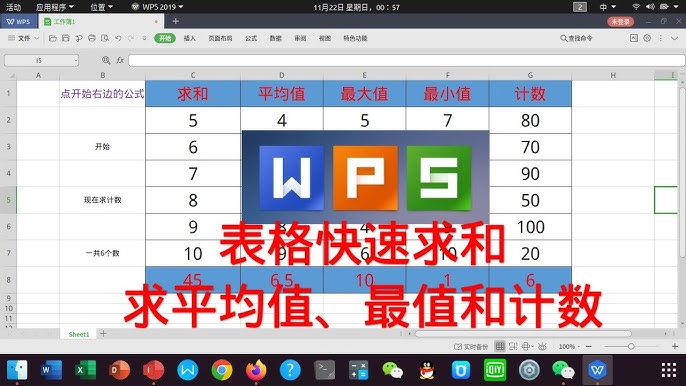
使用WPS自动求和功能
快速求和的方法
- 选中求和区域:首先,选中需要求和的单元格区域。确保这些单元格中包含数值数据,而非空白或文本。选中数据区域后,点击WPS表格工具栏上的“自动求和”按钮(∑符号),WPS会自动识别需要求和的单元格范围,显示公式并计算结果。
- 自动调整求和范围:如果选中的区域不完全或包含不必要的单元格,WPS会在显示的公式中自动调整求和范围。你可以手动修改范围,确保只对需要的单元格进行求和。
- 确认结果:按下回车键后,WPS表格会自动计算所选单元格的和,并显示在求和区域下方的单元格中。
自动求和的快捷键
- 使用快捷键进行求和:在WPS表格中,使用快捷键
Alt + =也可以快速启动自动求和功能。首先选中需要求和的单元格区域,然后按下Alt + =,WPS会自动填充并求和,结果显示在选中区域下方或右侧的单元格。 - 适用于不同情况:这个快捷键不仅适用于行列之间连续的数据,也适用于不连续的数据区域。WPS会根据数据的排列自动判断求和区域,并在按下快捷键后显示求和结果。
- 快捷键操作后确认结果:使用快捷键后,求和公式会自动填充在选中区域下方的空白单元格,按下回车键即可确认并显示求和结果。
手动输入求和公式
如何使用SUM函数
- 基本语法:在WPS表格中,使用
SUM函数求和非常简单。基本语法为=SUM(范围),例如=SUM(A1:A10),表示对A1到A10单元格内的数值进行求和。输入完公式后,按回车键即可得出结果。 - 使用多个单元格:除了求和连续的单元格外,
SUM函数还可以用于多个不连续的单元格。例如,=SUM(A1, A3, A5)会求A1、A3和A5单元格的和。 - 结合其他函数使用:你可以将
SUM函数与其他函数结合使用,如=SUM(A1:A10) + MAX(B1:B10),这样可以同时计算总和和最大值的结果。
自定义求和范围的设置
- 选择特定单元格范围:在使用
SUM函数时,你可以手动指定求和范围。比如,如果你只想对A列中的第1到第5行求和,可以输入=SUM(A1:A5)。可以选择连续的行、列或任意区域进行求和。 - 对不连续区域求和:如果你需要对不连续的单元格求和,可以在
SUM函数中使用逗号分隔不同的单元格或区域。例如,=SUM(A1:A5, C1:C5)会对A列1到5行以及C列1到5行的数值进行求和。 - 使用命名范围:你还可以通过定义命名范围来简化求和过程。例如,定义A1到A10为“销售数据”,然后使用
=SUM(销售数据)来直接对该命名范围中的数据进行求和。

多区域求和技巧
跨不同区域求和
- 跨区域求和的基本方法:WPS表格支持对多个非连续区域的数据进行求和。你只需在
SUM函数中指定多个区域,例如=SUM(A1:A5, C1:C5),这会将A1到A5和C1到C5这两个区域的数值进行求和。这样可以快速求和不同位置的数据,而不需要手动将其复制到一起。 - 求和多个行或列:除了在同一列中跨越多个区域外,你还可以在不同的行或列之间进行求和。例如,
=SUM(A1:A10, B1:B10, C1:C10)会对A、B和C列的1到10行进行求和,适用于需要对不同列的数据进行汇总时。 - 求和不同表格的数据:如果你的WPS文件包含多个工作表,也可以跨工作表求和。比如,
=SUM(Sheet1!A1:A5, Sheet2!B1:B5)会求Sheet1和Sheet2中指定区域的和。
使用逗号分隔多个区域
- 逗号分隔多个区域:在WPS表格中,通过逗号分隔多个区域,可以一次性对不同位置的单元格进行求和。比如,
=SUM(A1:A10, C1:C10, E1:E10)会将A列、C列和E列的1到10行数据进行求和。逗号作为分隔符,可以将多个不相邻的区域整合在一起,提高效率。 - 灵活选择区域:你可以选择不连续的行、列,甚至特定的单元格区域。比如,
=SUM(A1:A5, C1, E1:E3)将对A1到A5、C1和E1到E3的单元格求和。通过逗号,可以灵活地选择多个不连续区域进行求和。 - 组合多种区域格式:你还可以将行和列的区域混合使用。例如,
=SUM(A1:A5, B1:B3, C4:C8)会求出A列1到5行、B列1到3行以及C列4到8行的总和,适用于复杂的数据排列。

使用条件求和功能
使用SUMIF函数进行条件求和
- SUMIF函数基本语法:
SUMIF函数用于对满足特定条件的单元格进行求和。基本语法是=SUMIF(条件范围, 条件, 求和范围),例如,=SUMIF(A1:A10, ">100", B1:B10),表示对A列中大于100的单元格对应的B列数值进行求和。 - 条件类型:
SUMIF函数支持数值(如">100")、文本(如"苹果")和逻辑条件(如"<>0")。根据需求,选择合适的条件来筛选数据进行求和。 - 与其他函数结合:可以将
SUMIF与其他函数结合使用,如=SUMIF(A1:A10, ">100", B1:B10) + SUMIF(C1:C10, "<50", D1:D10),对多个条件下的数据进行求和。
如何设置条件求和的范围
- 定义条件与求和范围:确保条件范围和求和范围的行列数一致,例如,条件范围是A1:A10时,求和范围必须是B1:B10。这样WPS才能正确求和。
- 使用多个条件求和:若需要多个条件,可以使用
SUMIFS函数,语法为=SUMIFS(求和范围, 条件范围1, 条件1, 条件范围2, 条件2),例如=SUMIFS(B1:B10, A1:A10, ">100", C1:C10, "苹果")。 - 灵活设置范围:根据需求,可以调整条件范围和求和范围的大小,确保对不同的数据区域进行准确求和。
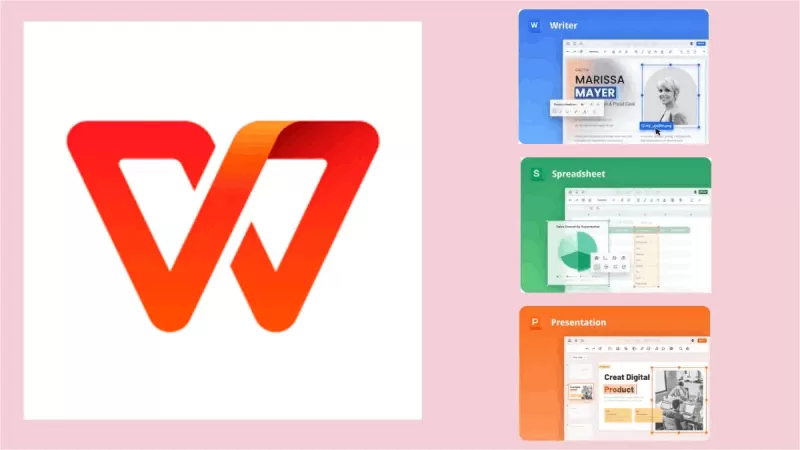
求和中的错误处理
常见求和错误及解决方法
- #VALUE! 错误:当求和的区域包含文本、空单元格或无法解析的数据时,WPS表格会返回
#VALUE!错误。解决方法是确保求和区域内只有数字或可以转换为数字的数据。如果包含文本或空单元格,可以使用IFERROR函数来处理,或检查数据是否正确输入。 - #REF! 错误:如果求和公式引用了不存在或已删除的单元格,WPS会返回
#REF!错误。此时,检查公式中的单元格引用是否正确,确保所有引用的单元格仍然有效。 - #DIV/0! 错误:当公式中涉及除零操作时,WPS会显示
#DIV/0!错误。求和时若有除零的计算,确保公式中的分母不为零或使用IFERROR来避免此类错误。
检查求和公式是否正确
- 检查求和区域:确保求和公式中的区域选择正确。例如,如果使用
=SUM(A1:A10),检查A1到A10的单元格是否正确,并且没有误选空白或非数字单元格。 - 核对函数语法:使用
SUM或SUMIF时,检查函数语法是否正确。例如,=SUMIF(A1:A10, ">100")中的条件部分是否正确,且条件范围与求和范围是否匹配。 - 检查公式中的括号和符号:确保括号正确闭合,符号(如逗号、冒号)没有错位。例如,
=SUM(A1:A10, C1:C10)中逗号的位置应正确,否则会导致公式错误。
如何使用自动求和功能?
在WPS表格中,使用自动求和功能非常简单。首先选中需要求和的单元格区域,然后点击工具栏上的“自动求和”按钮(∑符号)。WPS会自动识别需要求和的单元格范围,按回车键即可完成求和。如果需要调整求和范围,只需手动修改公式中的单元格引用即可。
如何手动输入求和公式?
要手动输入求和公式,可以使用
SUM函数。格式为 =SUM(范围),例如 =SUM(A1:A10),这将对A1到A10的数值进行求和。如果需要对多个不连续的区域求和,可以用逗号分隔,例如 =SUM(A1:A5, C1:C5)。如何进行条件求和?
在WPS表格中,使用
SUMIF函数可以进行条件求和。其基本语法为 =SUMIF(条件范围, 条件, 求和范围)。例如,=SUMIF(A1:A10, ">100", B1:B10) 会对A1到A10中大于100的数值对应的B列数据进行求和。您还可以使用SUMIFS函数设置多个条件进行求和。
上一篇:
WPS如何分类?
最新文章
WPS会员账号通常可同时登录5台设备,包括Windows与Mac电脑。登录后可在…
有,WPS Office 有国际版,支持多种语言,面向海外用户。国际版界面简洁、…
在WPS中一起编辑文档,需将文档上传至云端(WPS云文档)。邀请协作者通过分享链…
是的,WPS Office是由中国金山软件公司开发的一款综合性办公软件,提供文字…
打开WPS软件或访问官网,点击右上角的“登录”按钮,选择“注册账号”,填写手机号…
WPS是一款由金山办公开发的办公软件套装,包含文字(Word)、表格(Excel…

